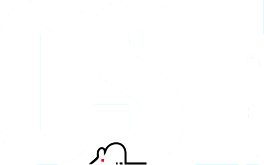5 кроків для захисту від “вірусів”: Облікові записи
|
Використання облікових записів
|
|
При правельній побудові роботи ІТ-структури ви працюєте під обмеженним обліковим записом. Обліковий запис - це тип користувача в системі. Зазвичай використовують три типи: адміністратор, звичайний користувач і гість.
|
|
За замовчуванням використовується обліковий запис "Адміністратор". Але рекомендуємо використовувати для роботи за комп'ютером обліковий запис типу "Звичайний користувач". Він дозволяє використовувати систему в повний обсяг, але обмежує Вас у налаштуванні системи. Тобто, запускати програми Ви маєте можливість, а от встановлювати і видаляти ні.
|
|
Що це дає? При заражені системи віруси чи злісні програми намагаються якомога більше "заволодіти" операційною системою, для цього їм потрібно зробити деякі зміни, які, грубо кажучи, роблять задопомогою невеликих програм. І як що Ви працюєте за обліковим записом типу "Адміністратор", то виконання цих програм проходить без Вашого відома і має вплив на всю систему. Тоді як при використанні облікового запису типу "Звичайний користувач" вони не можуть внести зміни до операційної системи без дозволу "Адміністратора". Наприклад, "псевдо антивіруснік" не зможе видалити антивірус та замінити його або "прописатися" в редакторах "Excel" чи "Word" і розповсюджуватися через створені документи чи таблиці.
|
|
Отже, після встановлення і налаштуванні антивірусної програми і фаєрвола, встановленні потрібних програм слід створити новий обліковий запис типу "Звичайний користувач" і обов'язково старому обліковому запису типу "Адміністратор" встановити пароль, що дасть змогу відслідковувати запуск якихось додатків.
|
||||
|
||||
|
Отже, ми встановили антивірусне ПО і фаєрвол, змінили тип нашого облікового запису. І хотілося б зітхнути з полегшенням, але це ще не все.
|
|
Повсякденно ми обмінюємося інформацією. Раніше це було усно, потім зі створенням писемності листами, з приходом мобільний телефонів з'явилося таке поняття як СМС, а в час коли комп'ютер вже настільки необхідний, як раніше був телевізор, ми обмінюємося інформацію все частіше і частіше. Отож звичайним листам, пакункам чи фотографіям приходять опитичні накопичувачі CD та DVD, "флешки" та "зовнішні жорсткі диски. І щоб захистити свою систему необхідно знати і використовувати деякі правила і програми. Але це згодом, в наступній статті.
|
Понравилась статья? Поделись!